Cara Menyematkan Seseorang di Snapchat
Media Sosial Snapchat Pahlawan / / April 03, 2023

Terakhir diperbarui saat

Jika Anda kesulitan melacak pesan Snapchat Anda, Anda mungkin ingin menyematkan seseorang ke atas. Panduan ini menjelaskan caranya.
Sulit memiliki begitu banyak pengikut dan teman sehingga Anda tidak dapat melacak pesan di media sosial—atau begitulah yang pernah kami dengar. Jika Anda populer di Snapchat, misalnya, Anda mungkin kesulitan melacak pesan dari teman dan keluarga terdekat.
Untungnya, ada solusinya, karena Anda dapat menyematkan seseorang di Snapchat. Menyematkan seseorang di Snapchat menempatkannya di bagian atas pesan Anda, membuatnya mudah untuk mengirim pesan kapan saja.
Jika Anda ingin tahu cara menyematkan seseorang di Snapchat, ikuti langkah-langkah di bawah ini.
Cara Menyematkan Seseorang di Snapchat
Saat Anda menyematkan seseorang di Snapchat, Anda memindahkan percakapan mereka ke posisi permanen di bagian atas pesan Anda. Ini memungkinkan Anda untuk selalu memiliki akses cepat untuk mengirim pesan kepada mereka tanpa menelusuri sisa pesan Anda.
Anda memiliki dua opsi untuk menyematkan seseorang di Snapchat. Anda dapat menyematkannya secara normal, dengan setiap pengguna ditambahkan secara berurutan. Anda juga dapat menyematkan seseorang sebagai "BFF nomor satu" Anda di Snapchat (seperti yang dijelaskan dalam aplikasi itu sendiri). Ini menempatkannya di bagian paling atas pesan Anda, di atas semua pin lainnya. Namun, untuk menyematkan seseorang sebagai "BFF" di Snapchat, Anda memerlukan langganan Snapchat+ terlebih dahulu.
Meskipun Snapchat memiliki beberapa perbedaan kecil di perangkat iPhone dan Android, langkah-langkah ini seharusnya dapat digunakan di kedua platform.
Untuk menyematkan seseorang di Snapchat:
- Buka aplikasi Snapchat dan masuk (jika Anda belum melakukannya).
- Ketuk Mengobrol tab di bagian bawah.
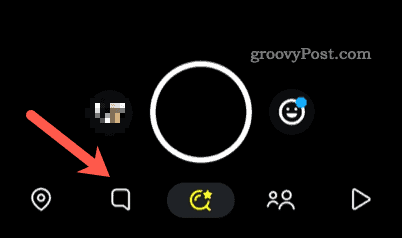
- Di Anda Mengobrol tab, ketuk ikon profil teman Anda untuk mengakses profil pengguna mereka. Ini biasanya Bitmoji yang dipersonalisasi tetapi dapat muncul sebagai logo Snapchat biasa.

- Di menu profil pengguna teman Anda, ketuk ikon menu tiga titik di kanan atas.
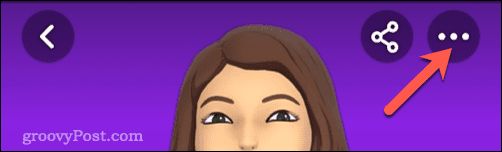
- Untuk menyematkan teman Anda di Snapchat, ketuk salah satunya Sematkan Percakapan atau Pengaturan Obrolan > Sematkan Percakapan, tergantung pada perangkat Anda.

- Untuk menjadikan teman Anda pin teratas, ketuk Sematkan sebagai BFF No.1 Anda alih-alih.
Teman Anda akan disematkan di bagian atas Snapchat (atau paling atas, tergantung opsi yang Anda pilih). Anda dapat mengulangi langkah-langkah ini untuk teman tambahan.
Namun, ada batasan, seperti yang Anda bisa hanya memiliki tiga orang disematkan pada satu waktu. Jika Anda membutuhkan lebih banyak, Anda harus melepas sematan seseorang terlebih dahulu.
Cara Melepas Sematan Seseorang di Snapchat
Dengan batasan tiga orang, Anda mungkin akan kesulitan memilih di antara teman-teman Anda. Anda mungkin perlu melepas sematan seseorang di Snapchat untuk menyematkan orang lain nanti.
Untuk melepas sematan seseorang di Snapchat:
- Buka aplikasi Snapchat.
- Ketuk Mengobrol tab di bagian bawah.
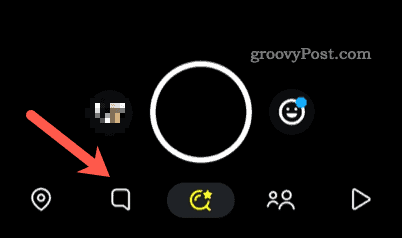
- Ketuk ikon profil untuk teman yang disematkan di daftar Anda.

- Selanjutnya, ketuk ikon menu tiga titik di kanan atas.
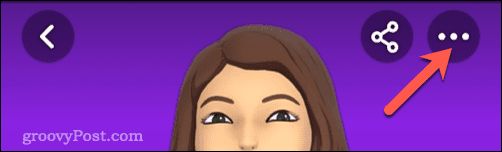
- Dari pop-up, pilih Lepas sematan Percakapan atau Setelan Obrolan > Lepas sematan Percakapan, tergantung pada perangkat Anda.
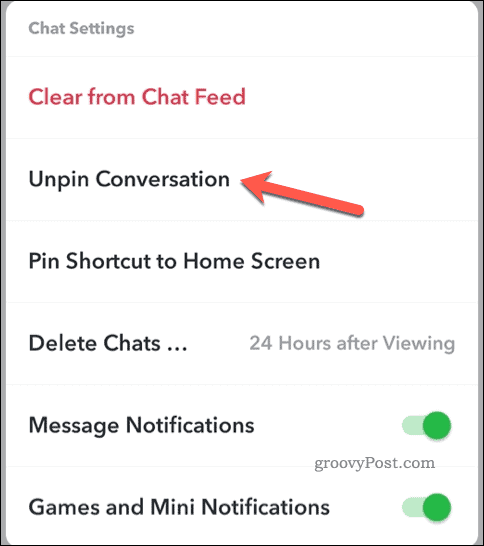
- Jika Anda ingin melepas sematan seseorang sebagai "BFF No.1" (atau pin teratas), ketuk Lepas sematan sebagai BFF No.1 Anda alih-alih.
Segera setelah Anda melepas sematan seseorang di Snapchat, Anda dapat menyematkan orang lain di tempatnya. Anda juga dapat mengembalikan pin ke seseorang yang telah Anda hapus kapan saja.
Ingat saja batas tiga orang. Anda tidak dapat menyematkan lebih dari tiga pengguna (saat ini), jadi, jika Anda membutuhkan lebih banyak, Anda harus memikirkan dengan hati-hati tentang siapa yang Anda inginkan di bagian atas pesan Snapchat Anda.
Tidak dapat menyematkan? Perbarui Aplikasi Snapchat Anda
Penyematan Snapchat tidak selalu tersedia. Ini diluncurkan pertama kali di Snapchat untuk iPhone, kemudian menjadi fitur di perangkat Android nanti. Jika Anda tidak melihatnya sebagai opsi, Anda mungkin perlu mempertimbangkan untuk memperbarui aplikasi Snapchat Anda. Ini juga merupakan ide bagus untuk melakukan ini jika Snapchat tidak berfungsi dengan baik.
Anda dapat memperbarui aplikasi Snapchat dengan mengunjungi Toko Aplikasi Apple (pada perangkat iPhone dan iPad) atau Toko Google Play (di Android). Versi terbaru Snapchat akan menyertakan penyematan sebagai opsi, jadi pastikan untuk menginstal versi terbaru aplikasi untuk melihatnya.
Jika itu tidak berhasil, coba hapus aplikasi dan instal ulang sepenuhnya.
Menyiapkan Snapchat
Baik itu teman, kolega, atau orang terdekat dan tersayang, Anda dapat menggunakan langkah-langkah di atas untuk menyematkan seseorang di Snapchat. Anda selalu dapat melepas sematnya dengan cepat kapan saja.
Apakah kamu baru di Snapchat? Anda mungkin ingin tetap tenang dan membuat cerita pribadi. Jika Anda melihat tertunda di Snapchat, lalu maaf—Anda mungkin telah dihapus atau diblokir.
Mengalami masalah dengan pengguna Snapchat? Kamu selalu bisa membisukan, menghapus, atau memblokir pengguna Snapchat kapan saja.
Cara Menemukan Kunci Produk Windows 11 Anda
Jika Anda perlu mentransfer kunci produk Windows 11 atau hanya memerlukannya untuk melakukan penginstalan bersih OS,...
Cara Menghapus Cache, Cookie, dan Riwayat Penjelajahan Google Chrome
Chrome melakukan pekerjaan yang sangat baik dalam menyimpan riwayat penjelajahan, cache, dan cookie untuk mengoptimalkan kinerja browser Anda secara online. Cara dia...
Pencocokan Harga Di Toko: Cara Mendapatkan Harga Online saat Berbelanja di Toko
Membeli di toko tidak berarti Anda harus membayar harga yang lebih tinggi. Berkat jaminan kecocokan harga, Anda bisa mendapatkan diskon online saat berbelanja di...
